标签:
1. 搭建一个域:192.168.1.2/24
2. 搭建两台DHCP,两台DHCP都加入域中,DHCP1:192.168.1.10/24, DHCP2:192.168.1.20/24,网关均为:192.168.1.1,DNS均为:192.168.1.2
3. 给两台DHCP服务器安装DHCP服务
4. 在DHCP1上创建Scope

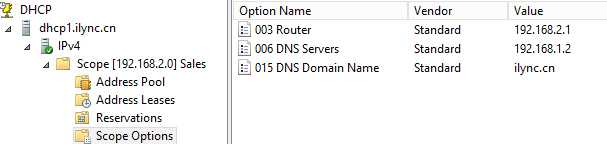
5. 添加负载均衡的DHCP2服务器
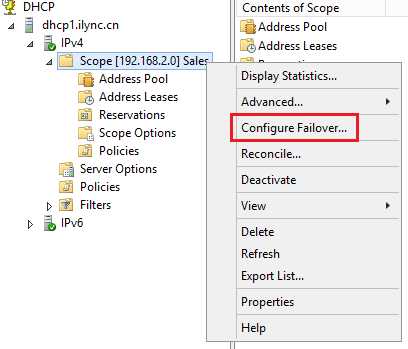
next, 选择dhcp2, next, 选择Load balance还是Hot balance,此处我选择负载均衡(Load balance), 并且做了50% 50%的分配,在Shared Secret那里填个密码,next, Finish。然后你去到dhcp2,打开DHCP的配置窗口,刷新一下dhcp2下的ipv4就能看到刚刚配置的Scope了。
6. 然后就是对GNS3的配置。
拖一个Router和两朵云出来,云在电脑那个图标下。
7. 两朵云分别右键点击Configure添加网络接口。
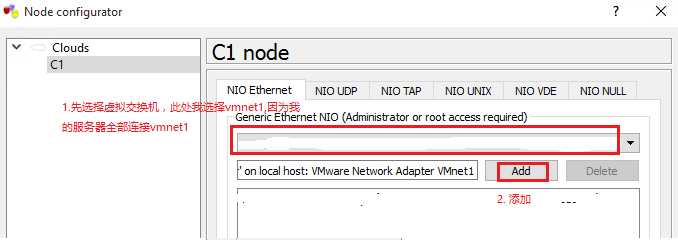
8. 给路由器添加两个网络接口
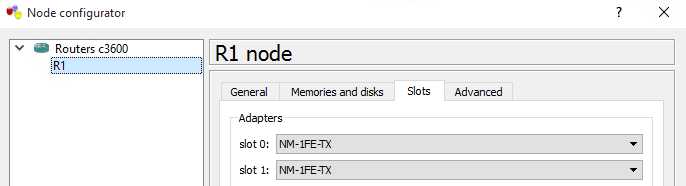
9. 选中路由器,右键选择Start开启。然后选择Console进入到路由器的文字控制界面。将路由器配置成如下图所示:
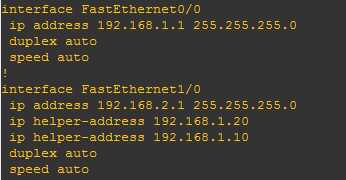
9.1 做到以上结果的命令
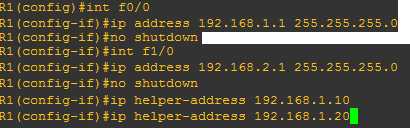
10. 在路由器上ping一下服务器,看能否ping通,为了试验的成功,最好关闭所有防火墙。
11. 去到客户端,此处实验环境为win10,打开cmd, 然后使用ipconfig /release, ipconfig /renew去获取IP。
标签:
原文地址:http://www.cnblogs.com/emmagikyo/p/5316442.html